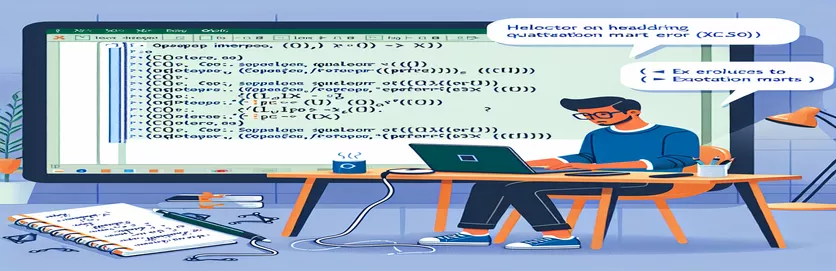Κατανόηση των σφαλμάτων εισαγωγικών στο Excel Interop με C#
Όταν εργάζεστε με τη βιβλιοθήκη Interop.Excel στη C#, η ρύθμιση τύπων που περιλαμβάνουν εισαγωγικά μπορεί μερικές φορές να οδηγήσει σε σφάλματα. Ένα κοινό ζήτημα είναι το σφάλμα 0x800A03EC, το οποίο παρουσιάζεται όταν προσπαθείτε να αντιστοιχίσετε έναν σύνθετο τύπο σε ένα κελί ή μια περιοχή του Excel. Αυτό το άρθρο θα διερευνήσει πώς να μορφοποιήσετε σωστά και να ορίσετε τέτοιους τύπους για να αποφύγετε αυτά τα σφάλματα.
Συγκεκριμένα, θα δούμε ένα παράδειγμα όπου ένας τύπος περιέχει πολλαπλές συνθήκες και εξόδους κειμένου, που απαιτούν εισαγωγικά. Η κατανόηση της σωστής σύνταξης και του χειρισμού στο C# μπορεί να εξοικονομήσει χρόνο και να αποτρέψει κοινές παγίδες στις εργασίες αυτοματισμού του Excel.
| Εντολή | Περιγραφή |
|---|---|
| COMException | Μια κλάση εξαίρεσης .NET που χρησιμοποιείται για τον χειρισμό σφαλμάτων που σχετίζονται με κλήσεις διακοπής COM, όπως αυτά που αφορούν την αυτοματοποίηση του Excel. |
| Marshal.ReleaseComObject | Μια μέθοδος που χρησιμοποιείται για την απελευθέρωση ενός αντικειμένου COM και τη μείωση του αριθμού αναφορών του, η οποία βοηθά στην αποφυγή διαρροών μνήμης κατά την εργασία με διασύνδεση COM. |
| Application.Quit | Μέθοδος που χρησιμοποιείται για το κλείσιμο της εφαρμογής Excel μέσω προγραμματισμού, η οποία είναι σημαντική για την απελευθέρωση πόρων και την αποτροπή της εκτέλεσης του Excel στο παρασκήνιο. |
| Range.Formula | Ιδιότητα που χρησιμοποιείται για τον ορισμό ή τη λήψη του τύπου ενός κελιού ή μιας περιοχής κελιών στο Excel. Επιτρέπει τον προγραμματισμό σύνθετων τύπων. |
| Worksheet.get_Range | Μέθοδος που χρησιμοποιείται για τη λήψη μιας σειράς κελιών σε ένα φύλλο εργασίας. Χρησιμοποιείται για να καθορίσει ποια κελιά θα χειριστούν ή θα έχουν πρόσβαση. |
| Workbook.SaveAs | Μέθοδος που χρησιμοποιείται για την αποθήκευση του τρέχοντος βιβλίου εργασίας σε ένα καθορισμένο όνομα αρχείου ή διαδρομή. Αυτό είναι απαραίτητο για τις συνεχείς αλλαγές που γίνονται σε ένα αρχείο Excel. |
| Application.Workbooks.Add | Μέθοδος που χρησιμοποιείται για τη δημιουργία ενός νέου βιβλίου εργασίας στο Excel. Συχνά χρησιμοποιείται για την εκκίνηση ενός νέου εγγράφου ή την προετοιμασία ενός νέου αρχείου Excel για επεξεργασία. |
| Worksheet.Cells | Ιδιότητα που χρησιμοποιείται για την πρόσβαση σε ένα συγκεκριμένο κελί ή εύρος κελιών ανά δείκτες σειρών και στηλών. Είναι χρήσιμο για άμεσο χειρισμό κυττάρων. |
| Application | Το αντικείμενο της εφαρμογής Excel που χρησιμοποιείται για τον προγραμματικό έλεγχο του Excel, όπως το άνοιγμα αρχείων, η προσθήκη βιβλίων εργασίας ή η τροποποίηση φύλλων. |
| Range | Ένα αντικείμενο που αντιπροσωπεύει ένα κελί ή μια ομάδα κελιών στο Excel. Χρησιμοποιείται για την αλληλεπίδραση με τιμές κελιών, μορφές και τύπους. |
Λεπτομερής επεξήγηση των σεναρίων αυτοματισμού C# Excel
Τα παρεχόμενα σενάρια δείχνουν πώς να ορίζετε τύπους σε κελιά του Excel χρησιμοποιώντας C# και τη βιβλιοθήκη Interop.Excel. Η πρώτη δέσμη ενεργειών προετοιμάζει μια παρουσία της εφαρμογής Excel και δημιουργεί ένα νέο βιβλίο εργασίας και φύλλο εργασίας. Στη συνέχεια, ορίζει μια συμβολοσειρά τύπου με τη σωστή σύνταξη του Excel, διασφαλίζοντας τον σωστό χειρισμό των εισαγωγικών. Αυτός ο τύπος εκχωρείται σε μια περιοχή κελιών χρησιμοποιώντας το ιδιοκτησία. Μετά τη ρύθμιση του τύπου, το βιβλίο εργασίας αποθηκεύεται και κλείνει και η εφαρμογή Excel τερματίζεται. Αυτή η προσέγγιση διασφαλίζει ότι οι πόροι απελευθερώνονται σωστά και αποτρέπει την εκτέλεση του Excel στο παρασκήνιο.
Το δεύτερο σενάριο επεκτείνει αυτήν την έννοια χρησιμοποιώντας μια βοηθητική κλάση με το όνομα . Αυτή η κλάση περιέχει μια μέθοδο που απλοποιεί τη διαδικασία εφαρμογής ενός τύπου σε μια σειρά κελιών. Το κύριο πρόγραμμα προετοιμάζει το Excel, δημιουργεί ένα βιβλίο εργασίας και ένα φύλλο εργασίας και, στη συνέχεια, καλεί το μέθοδος με τις απαιτούμενες παραμέτρους. Η μέθοδος βοηθητικής κλάσης χρησιμοποιεί εσωτερικά το Worksheet.Range ιδιότητα για να καθορίσετε το εύρος και να ορίσετε τον τύπο χρησιμοποιώντας . Αυτή η αρθρωτή προσέγγιση καθιστά τον κώδικα πιο ευανάγνωστο και επαναχρησιμοποιήσιμο, καθώς ενσωματώνει τη λογική ρύθμισης του τύπου σε μια αποκλειστική μέθοδο. Το σενάριο περιλαμβάνει επίσης τον σωστό χειρισμό σφαλμάτων χρησιμοποιώντας μπλοκ για να πιάσετε και να εμφανίσετε οποιαδήποτε σφάλματα που μπορεί να προκύψουν κατά την εκτέλεση.
Επίλυση σφαλμάτων εισαγωγικών σε τύπους Excel με C# Interop
Σενάριο C# με χρήση Interop.Excel
using System;using System.Runtime.InteropServices;using Microsoft.Office.Interop.Excel;namespace ExcelFormulaExample{class Program{static void Main(string[] args){Application excelApp = new Application();Workbook workbook = excelApp.Workbooks.Add();Worksheet worksheet = (Worksheet)workbook.Worksheets[1];try{string formula = @"=HA(VAGY(C2=""83V"";C2=""8U"";C2=""9V"");""nem"";""igen"")";Range range = worksheet.get_Range("A1");range.Formula = formula;workbook.SaveAs("TestFormula.xlsx");}catch (COMException ex){Console.WriteLine("Error: " + ex.Message);}finally{workbook.Close(false);Marshal.ReleaseComObject(workbook);excelApp.Quit();Marshal.ReleaseComObject(excelApp);}}}}
Εφαρμογή ανάθεσης τύπου με χρήση κλάσης βοήθειας στο C#
Σενάριο C# με Helper Class
using System;using System.Runtime.InteropServices;using Microsoft.Office.Interop.Excel;namespace ExcelFormulaHelper{class Program{static void Main(string[] args){Application excelApp = new Application();Workbook workbook = excelApp.Workbooks.Add();Worksheet worksheet = (Worksheet)workbook.Worksheets[1];try{string formula = @"=HA(VAGY(C2=""83V"";C2=""8U"";C2=""9V"");""nem"";""igen"")";ExcelMethods.SetColumnFormula(worksheet, 2, 1, 10, formula);workbook.SaveAs("TestFormulaHelper.xlsx");}catch (COMException ex){Console.WriteLine("Error: " + ex.Message);}finally{workbook.Close(false);Marshal.ReleaseComObject(workbook);excelApp.Quit();Marshal.ReleaseComObject(excelApp);}}}}public static class ExcelMethods{public static void SetColumnFormula(Worksheet ws, int startRow, int column, int endRow, string formula){Range range = ws.Range[ws.Cells[startRow, column], ws.Cells[endRow, column]];range.Formula = formula;}}
Εντοπισμός σφαλμάτων και επίλυση σφαλμάτων τύπου Excel στο C#
Σενάριο C# για χειρισμό σφαλμάτων
using System;using System.Runtime.InteropServices;using Microsoft.Office.Interop.Excel;namespace ExcelFormulaErrorHandling{class Program{static void Main(string[] args){Application excelApp = new Application();Workbook workbook = excelApp.Workbooks.Add();Worksheet worksheet = (Worksheet)workbook.Worksheets[1];try{string formula = @"=HA(VAGY(C2=""83V"";C2=""8U"";C2=""9V"");""nem"";""igen"")";Range range = worksheet.get_Range("A1");range.Formula = formula;workbook.SaveAs("TestFormulaErrorHandling.xlsx");}catch (COMException ex){Console.WriteLine("Error: " + ex.Message);// Additional error handling code}finally{workbook.Close(false);Marshal.ReleaseComObject(workbook);excelApp.Quit();Marshal.ReleaseComObject(excelApp);}}}}
Προηγμένες τεχνικές για το χειρισμό τύπων Excel σε C#
Κατά την αυτοματοποίηση εργασιών του Excel χρησιμοποιώντας C#, η αντιμετώπιση πολύπλοκων τύπων που περιλαμβάνουν εισαγωγικά μπορεί να είναι δύσκολη. Το σφάλμα 0x800A03EC προκύπτει συνήθως όταν υπάρχουν προβλήματα σύνταξης στη συμβολοσειρά τύπου. Ένας αποτελεσματικός τρόπος χειρισμού τέτοιων τύπων είναι να διασφαλιστεί ότι όλα τα εισαγωγικά μέσα στον τύπο έχουν διαφύγει σωστά. Αυτό περιλαμβάνει τη χρήση διπλών εισαγωγικών μέσα στη συμβολοσειρά για να δηλώσετε τα εισαγωγικά στον τύπο. Με αυτόν τον τρόπο, μπορείτε να αποφύγετε το σφάλμα COMException και να βεβαιωθείτε ότι ο τύπος έχει οριστεί σωστά στην καθορισμένη περιοχή του Excel.
Μια άλλη πτυχή που πρέπει να λάβετε υπόψη είναι η σωστή απελευθέρωση των αντικειμένων COM. Όταν χρησιμοποιείτε τη βιβλιοθήκη Interop.Excel, είναι σημαντικό να απελευθερώσετε όλα τα αντικείμενα που σχετίζονται με το Excel για να αποτρέψετε διαρροές μνήμης και να διασφαλίσετε ότι οι παρουσίες του Excel δεν θα συνεχίσουν να εκτελούνται στο παρασκήνιο. ο μέθοδος χρησιμοποιείται για το σκοπό αυτό. Επιπλέον, χρησιμοποιώντας για να κλείσετε την εφαρμογή Excel και Το κλείσιμο του βιβλίου εργασίας είναι βασικά βήματα για την εκκαθάριση των πόρων. Ο σωστός χειρισμός σφαλμάτων χρησιμοποιώντας μπλοκ try-catch γύρω από αυτές τις λειτουργίες διασφαλίζει ότι τυχόν ζητήματα καταγράφονται και διαχειρίζονται κατάλληλα.
Συχνές ερωτήσεις σχετικά με τον αυτοματισμό τύπου Excel σε C#
- Τι είναι το σφάλμα 0x800A03EC;
- Το σφάλμα 0x800A03EC είναι μια εξαίρεση COME που προκύπτει όταν υπάρχει πρόβλημα με τη σύνταξη ή τη δομή ενός τύπου που ορίζεται σε ένα κελί του Excel χρησιμοποιώντας C# Interop.
- Πώς μπορώ να χειριστώ τα εισαγωγικά σε τύπους Excel;
- Για να χειριστείτε εισαγωγικά σε τύπους Excel, θα πρέπει να χρησιμοποιήσετε διπλά εισαγωγικά στη συμβολοσειρά τύπου για να διαφύγετε σωστά από αυτά. Για παράδειγμα, .
- Ποιος είναι ο ρόλος του ?
- χρησιμοποιείται για την απελευθέρωση αντικειμένων COM και τη μείωση του αριθμού αναφοράς τους, αποτρέποντας τις διαρροές μνήμης κατά την εργασία με το Excel Interop.
- Γιατί είναι σπουδαίος;
- είναι σημαντικό επειδή κλείνει την εφαρμογή Excel, διασφαλίζοντας ότι το Excel δεν θα συνεχίσει να εκτελείται στο παρασκήνιο μετά την ολοκλήρωση των εργασιών αυτοματισμού.
- Πώς μπορώ να ορίσω έναν τύπο σε ένα κελί του Excel χρησιμοποιώντας C#;
- Ορίζετε έναν τύπο σε ένα κελί του Excel χρησιμοποιώντας το ιδιοκτησία. Για παράδειγμα, .
- Ποιος είναι ο σκοπός του ?
- χρησιμοποιείται για τη λήψη μιας περιοχής κελιών σε ένα φύλλο εργασίας, επιτρέποντάς σας να καθορίσετε ποια κελιά θέλετε να χειριστείτε ή να αποκτήσετε πρόσβαση.
- Μπορώ να αποθηκεύσω τις αλλαγές σε ένα βιβλίο εργασίας του Excel μέσω προγραμματισμού;
- Ναι, μπορείτε να αποθηκεύσετε αλλαγές σε ένα βιβλίο εργασίας του Excel μέσω προγραμματισμού χρησιμοποιώντας το μέθοδος.
- Τι κάνει κάνω;
- δημιουργεί ένα νέο βιβλίο εργασίας στο Excel, επιτρέποντάς σας να ξεκινήσετε ένα νέο έγγραφο ή να αρχικοποιήσετε ένα νέο αρχείο Excel για επεξεργασία.
- Πώς μπορώ να χειριστώ σφάλματα στις λειτουργίες Excel Interop;
- Μπορείτε να χειριστείτε σφάλματα στις λειτουργίες Excel Interop χρησιμοποιώντας μπλοκ try-catch γύρω από κλήσεις interop για σύλληψη και εμφάνιση Σφάλματα.
- Γιατί είναι σημαντικό να κλείνουμε βιβλία εργασίας και να αποδεσμεύουμε αντικείμενα στον αυτοματισμό του Excel;
- Είναι σημαντικό να κλείσετε βιβλία εργασίας και να απελευθερώσετε αντικείμενα για να ελευθερώσετε πόρους και να αποτρέψετε την εκτέλεση του Excel στο παρασκήνιο, κάτι που μπορεί να προκαλέσει προβλήματα απόδοσης και διαρροές μνήμης.
Η επιτυχής αυτοματοποίηση εργασιών του Excel σε C# απαιτεί ιδιαίτερη προσοχή στη σύνταξη τύπου και στη διαχείριση πόρων. Ξεφεύγοντας σωστά από τα εισαγωγικά και χρησιμοποιώντας κατάλληλες μεθόδους χειρισμού σφαλμάτων και εκκαθάρισης πόρων, μπορείτε να αποφύγετε κοινές παγίδες όπως το σφάλμα 0x800A03EC. Τα παρεχόμενα σενάρια και οδηγίες προσφέρουν μια σταθερή βάση για την αποτελεσματική διαχείριση του αυτοματισμού του Excel στα έργα σας C#, διασφαλίζοντας τόσο λειτουργικότητα όσο και αποτελεσματικότητα.